
Borderlands 4 Parhaat PC-asetukset: NVIDIA-näytönohjainsukupolvi: Mukavuuspelaaminen jokaisella NVIDIA-näytönohjainsukupolvella

Borderlands 4:n julkaisussa oli PC:llä suorituskykyongelmia, kuten pätkimistä, matalia 1 prosentin FPS-arvoja ja huonoa skaalautumista eri laitteistojen välillä. Borderlands 4:n pelaamiseen tarvitaan vähintään RTX 2070 tai vastaava näytönohjain, jossa on 8 Gt VRAMia, yhdistettynä Core i7-9700- tai Ryzen 7 2700X:ään tai uudempaan.
Tähän oppaaseen on koottu optimoituja asetuksia useista asiantuntijalähteistä. Löydät suositellut viritykset visuaalisuutta, pelattavuutta ja saavutettavuutta varten. Mukana on myös näytönohjainkohtaiset asetukset RTX 20-, 30-, 40- ja 50-sarjan korteille.
Optimaaliset PC-asetukset Borderlands 4:lle
Borderlands 4 voi kuormittaa jopa huippuluokan laitteistoa. Paras lähestymistapa on käyttää mukautettuja esiasetuksia sen sijaan, että pitäydyt Low-, Medium- tai High-asetuksissa. Seuraavassa taulukossa on yhdistetty useiden testien asetukset, jotka tasapainottavat vakaat ruudunpäivitysnopeudet ja johdonmukaisen visuaalisen ilmeen. DLSS- tai FSR-ykköskaalausta suositellaan vahvasti, ja V-Syncin ja Motion Blur -toimintojen poistaminen käytöstä vähentää latenssia.
| Asetus | Suositus | Huomautuksia |
| Näyttötila | Koko näyttö | Vakaampi kuin ikkunallinen koko näyttö |
| Resoluutio | Natiivi | Terävä kuva, estää epätarkkuutta |
| Kuvataajuusraja | Pois päältä | Välttää tarpeettomia caps |
| V-Sync | Pois päältä | Vähentää latenssia |
| Näkökenttä | 100-110 | Laajempi FOV auttaa uusissa liikkeissä |
| Grafiikan esiasetus | Mukautettu | Säädä yksilöllisesti |
| Anti-Aliasing | Disabled | Käytä sen sijaan DLSS/FSR:ää |
| Upscaling-menetelmä | DLSS (NVIDIA)/ FSR (AMD) | TSR varajärjestelmänä |
| Upscaling-laatu | Tasapainotettu (suorituskyky tarvittaessa) | Paras tasapaino |
| Kuvanmuodostus | Käytössä (RTX 40+) | Pois käytöstä, jos FPS < 60 |
| Nvidia Reflex | Käytössä/Boost | Vähentää syöttöviivejä |
| HLOD latausalue | Far | Estää tekstuurin pop-in |
| Geometrian laatu | Medium | Korkea vahvoille GPU:ille |
| Tekstuurin laatu | Riippuu VRAMista | 8 Gt = keskitaso, 10 Gt+ = korkea |
| Tekstuurien suoratoistonopeus | Korkea/erittäin korkea | Parempi SSD-levyllä |
| Anisotrooppinen suodatus | 8x-16x | Minimaalinen suorituskyvyn kustannus |
| Lehtien tiheys | Keskisuuri | Suuri vaikutus ulkona |
| Tilavuuden sumu | Matala-Keskisuuri | Medium näyttää paremmalta, mutta maksaa FPS |
| Volumetrinen pilvi | Matala | Raskas GPU-tarve |
| Varjot | Medium | Vältä korkeita |
| Volumetriset pilvivarjot | Disabled | Kallis, vähän hyötyä |
| Valaistuksen laatu | Medium-High | Tasapaino riippuu FPS:stä |
| Heijastukset | Low-High | Sisätiloissa näyttää paremmalta High |
| Varjostus | Medium | Tasapainotettu |
| Jälkikäsittely | Matala-Verittäin korkea | Etusija, minimaalinen FPS-kustannus |
| Liikkeen epätarkkuus | Off | Puhtaampi visuaalisuus taistelussa |
Huomautus: Nämä optimoidut asetukset validoitiin huippuluokan testijärjestelmissä, mutta ne skaalattiin useilla näytönohjaimilla. Odota alhaisempia FPS-arvoja RTX 20/30 -sarjan korteilla ja sulavampaa pelattavuutta RTX 40/50 -sarjan malleilla, joissa on frame generation.

Borderlands 4 NVIDIA Every Gen -optimoinnit
Yleisten suositusten lisäksi NVIDIA on julkaissut viralliset optimoidut asetukset tietyille GPU-sukupolville. Nämä tarjoavat perustason, jossa on säätövaraa, jos haluat korkeampaa uskollisuutta. NVIDIA neuvoo myös lataamaan uusimman Game Ready Driver -ajurin (581.29) NVIDIA-sovelluksen kautta ja käyttämään Optimize-toimintoa asetusten virittämiseen automaattisesti. Teknisten kysymysten osalta 2K Support on edelleen suora resurssi.
RTX 20 -sarjan optimointi
Etsitkö parhaita Borderlands 4 -asetuksia RTX 20 -sarjan näytönohjaimille? Nämä ohjeet on laadittu RTX 2070:n pohjalta. Odota noin 30 FPS 1080p:llä näillä asetuksilla.
- Näyttötila:.
- V-Sync: Pois päältä
- Anti-Aliasing: Disabled
- Upscaling: NVIDIA DLSS, Laatu
- DLSS Frame Generation: N/A
- DLSS monikehyksen tuottaminen: N/A
- NVIDIA Reflex: Käytössä
- HLOD latausalue: Lähellä
- Geometrian laatu: Low
- Tekstuurien laatu: Väh: Low
- Tekstuurien suoratoistonopeus: Keskinkertainen
- Anisotrooppinen suodatus: Off
- Lehtien tiheys: Off
- Volumetrinen sumu: Low
- Tilavuuspilvi: Low
- Varjot: Low
- Suunnatut varjot: Low
- Volumetriset pilvivarjot: Disabled
- Valaistuksen laatu: Valaistus: Low
- Heijastukset: Heijastukset: Low
- Varjostus: Low
- Jälkikäsittely: Matala
Huomautus: Nämä on viritetty heikoimmille RTX 20 -korteille. Jos omistat korkeamman tason 20-sarjan näytönohjaimen, kokeile Medium-tekstuureja tai korkeampia Geometria-asetuksia.
RTX 30 -sarjan optimointi
RTX 30 -sarjan näytönohjaimille NVIDIAn peruskaaviossa käytetään RTX 3050 8GB:n näytönohjainta. Odota noin 30 FPS 1080p:llä konservatiivisilla asetuksilla.
- Näyttötila: Täysnäyttö
- V-Sync: Pois päältä
- Anti-Aliasing: Disabled
- Upscaling: NVIDIA DLSS, Laatu
- DLSS Frame Generation: N/A
- DLSS monikehyksen tuottaminen: N/A
- NVIDIA Reflex: Käytössä
- HLOD latausalue: Lähellä
- Geometrian laatu: Low
- Tekstuurien laatu: Väh: Low
- Tekstuurien suoratoistonopeus: Keskinkertainen
- Anisotrooppinen suodatus: Off
- Lehtien tiheys: Off
- Volumetrinen sumu: Low
- Tilavuuspilvi: Low
- Varjot: Low
- Suunnatut varjot: Low
- Volumetriset pilvivarjot: Disabled
- Valaistuksen laatu: Valaistus: Low
- Heijastukset: Heijastukset: Low
- Varjostus: Low
- Jälkikäsittely: Matala
Huomautus: Nämä vastaavat heikointa RTX 30 -kortin optimointia. Jos sinulla on 3060 Ti tai sitä parempi kortti, voit huoletta asettaa Geometry, Texture tai Lighting -asetukset Medium tai High.
RTX 40 -sarjan optimointi
RTX 40 -sarjan näytönohjaimet tarjoavat paljon vahvemman suorituskyvyn, ja Frame Generation on käytettävissä. Esimerkkinä toimii RTX 4060 Ti, joka kykenee yli 60 FPS:ään 1080p:ssä ja 1440p:ssä.
- Näyttötila: Fullscreen
- V-Sync: Off
- Anti-Aliasing: Disabled
- Upscaling: NVIDIA DLSS, Laatu
- DLSS Frame Generation: On
- DLSS Multi-Frame Generation: 2x
- NVIDIA Reflex: Käytössä
- HLOD latausalue: Far
- Geometrian laatu: Korkea
- Tekstuurien laatu: Korkea
- Tekstuurien suoratoistonopeus: Erittäin korkea
- Anisotrooppinen suodatus: x4
- Lehtien tiheys: Low
- Volumetrinen sumu: Low
- Volumetrinen pilvi: Matala
- Varjot: Low
- Suunnatut varjot: Low
- Volumetriset pilvivarjot: Disabled
- Valaistuksen laatu: Keskitaso
- Heijastukset: Heijastukset: Low
- Varjostus: Keskisuuri
- Jälkikäsittely: Keskisuuri
Huomautus: Nämä on viritetty heikommille RTX 40 -korteille. Korkeammat mallit (4080, 4090) voivat nostaa Volumetriset asetukset ja valaistuksen korkeampiin arvoihin ilman suuria FPS-menetyksiä.
RTX 50 -sarjan optimointi
Uusimmille RTX 50 -sarjan näytönohjaimille NVIDIA ehdottaa konservatiivisia Medium-asetuksia Frame Generation -asetuksilla. RTX 5050 on vertailukohta, joka pystyy yli 60 FPS:ään 1440p:llä.
- Näyttötila: Fullscreen
- V-Sync: Off
- Anti-Aliasing: Disabled
- Upscaling: NVIDIA DLSS, Laatu
- DLSS Frame Generation: On
- DLSS Multi-Frame Generation: 4x
- NVIDIA Reflex: Käytössä
- HLOD latausalue: Medium
- Geometrian laatu: Medium
- Tekstuurien laatu: Medium
- Tekstuurien suoratoistonopeus: Korkea
- Anisotrooppinen suodatus: x4
- Lehtien tiheys: Hyvin alhainen
- Volumetrinen sumu: Low
- Volumetrinen pilvi: Alhainen
- Varjot: Low
- Suunnatut varjot: Low
- Volumetriset pilvivarjot: Disabled
- Valaistuksen laatu: Valaistus: Low
- Heijastukset: Heijastukset: Low
- Varjostus: Keskisuuri
- Jälkikäsittely: Matala
Huomautus: Nämä edustavat RTX 50 -sarjan kokemusta. Odota tasaisempaa suorituskykyä tämän sukupolven korkeamman tason korteilla, joissa on tilaa parantaa geometriaa, tekstuureja ja valaistusta.
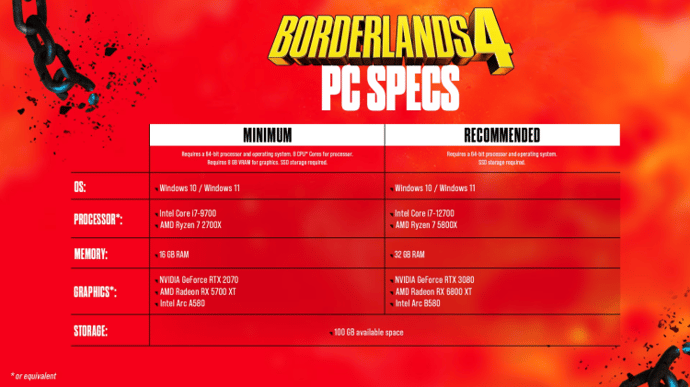
Borderlands 4:n järjestelmävaatimukset
Borderlands 4 vaatii nykyaikaisen laitteiston ja SSD-levyn vakauden varmistamiseksi. Vähimmäispiirteet tähtäävät 1080p:hen 30 FPS:n nopeudella Low-asetuksilla. Tämä tarkoittaa, että tarvitset vähintään RTX 2070:n tai vastaavan näytönohjaimen, jossa on 8 Gt VRAM, ja Core i7-9700:n tai Ryzen 7 2700X:n. Näilläkin ominaisuuksilla voit odottaa kompromisseja yksityiskohdissa ja satunnaisia pudotuksia ruudunpäivitysnopeudessa.
Suositelluilla spekseillä tavoitellaan 1440p:tä 60 FPS:n nopeudella Medium-asetuksilla. Tämä edellyttää tehokkaampaa kokoonpanoa: RTX 3080 tai Radeon RX 6800 XT, 32 Gt RAM-muistia ja tuore i7-12700 tai Ryzen 7 5800X. Tällä tasolla Borderlands 4 toimii lähempänä aiottua kokemusta, sillä taistelut ovat sujuvampia, tekstuurien suoratoisto nopeampaa ja suorituskykypiikkejä on vähemmän. Sekä minimi- että suositusrakenteet vaativat vähintään 100 Gt tallennustilaa ja modernin 64-bittisen Windows 10/11 -käyttöjärjestelmän.

Vitalii Diakiv kirjoittaa peliblogeja ja -oppaita, joissa keskitytään uusimpiin julkistuksiin ja peleihin, jotka on sovitettu yhteen popkulttuuristen ilmiöiden kanssa. Toiseksi hän kattaa esports-tapahtumia Counter-Strike 2, Marvel Rivals, League of Legends ja muita.
Vitalii toimittaa syvällisiä peliuutisia ja esports-katsauksia keskittyen Fortniteen, CS2:een, Marvel Rivalsiin ja LoLiin. Hän kuratoi pelivalintalistoja ja paljastaa uusia yksityiskohtia yhdessä lukijoidensa kanssa. Uutisia kirjoittaessaan hän etsii aiheita, jotka herättävät hänen uteliaisuutensa; blogin toimitukseen hän tuo henkilökohtaisen kosketuksen omalla näkökulmallaan.
 Valorant Competitive Map Pool 2026: Mitä sinun tarvitsee tietää?Tutustu vuoden 2026 Valorant-kilpailukarttapooliin, jossa on Abyss, Bind, Breeze, Corrode, Pearl, Haven ja Split. Lue, miksi Sunset poistettiin ja miten Riot päivittää karttoja ranked-pelaamista varten.
Valorant Competitive Map Pool 2026: Mitä sinun tarvitsee tietää?Tutustu vuoden 2026 Valorant-kilpailukarttapooliin, jossa on Abyss, Bind, Breeze, Corrode, Pearl, Haven ja Split. Lue, miksi Sunset poistettiin ja miten Riot päivittää karttoja ranked-pelaamista varten. CS2 Rising Stars: Mitkä pelaajat loistavat vuonna 2026?Ketkä CS2-pelaajat loistavat vuonna 2026? Ammattitähdet jakavat rohkeita ennusteita lupaavimmista nuorista lahjakkuuksista, jotka ovat valmiita murtautumaan Counter-Striken eliittikentälle.
CS2 Rising Stars: Mitkä pelaajat loistavat vuonna 2026?Ketkä CS2-pelaajat loistavat vuonna 2026? Ammattitähdet jakavat rohkeita ennusteita lupaavimmista nuorista lahjakkuuksista, jotka ovat valmiita murtautumaan Counter-Striken eliittikentälle.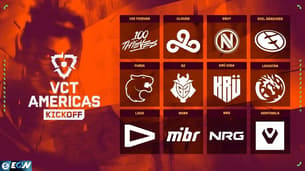 VCT 2026: Americas Kickoff Preview: Kisaohjelma, formaatti, joukkueet ja palkintopotti: Aikataulu, formaatti, joukkueet ja palkintopottiVCT Americas Kickoff 2026 avaa uuden Valorant-kauden, jossa on mukana huippujoukkueita, uusi formaatti ja ratkaisevia otteluita, jotka määrittelevät tien Masters Santiagoon.
VCT 2026: Americas Kickoff Preview: Kisaohjelma, formaatti, joukkueet ja palkintopotti: Aikataulu, formaatti, joukkueet ja palkintopottiVCT Americas Kickoff 2026 avaa uuden Valorant-kauden, jossa on mukana huippujoukkueita, uusi formaatti ja ratkaisevia otteluita, jotka määrittelevät tien Masters Santiagoon. Miten pelata Hytale Online: Luo palvelin tai liity ystäviinHytale on live! Lue, miten voit liittoutua ystävien kanssa verkossa maailmoja, palvelimia ja moninpelaamista koskevan oppaamme avulla.
Miten pelata Hytale Online: Luo palvelin tai liity ystäviinHytale on live! Lue, miten voit liittoutua ystävien kanssa verkossa maailmoja, palvelimia ja moninpelaamista koskevan oppaamme avulla.


